先月テレビを買い換えたのですが、搬入業者に配線をしてもらったところやっつけ仕事過ぎてモヤモヤしていました。配線をやりなおす場合は大体半日ほどみておかないとできないので、なかなか作業に取り掛かることができなかったのですが、ついにこの日曜日に配線をしなおしてみました。
まずは不要な線を抜いた
液晶テレビが抱える全体的な問題として、スピーカーの音が悪いことが挙げられますが、それを補うためにBOSEのシアターシステムを利用しています。前のTVと一緒に購入しましたが、シアターシステムは続投しますので、シアターシステムに繋いでいるケーブルたちを見直しました。
iPhone 4Sをミュージックボックス代わりに利用していたので、BOSEに接続していたのですが、iPhone 4Sを使わなくなったので接続するために必要なケーブルを抜きました。あとは前のTVに接続していたUSBハブも不要になったため抜きました。
TV台にウォッチワインダーとロビを置いていましたが、ウォッチワインダーはiMacの横に、ロビは寝室に移動させて、全体的に配線を減らしました。
BOXTAPで全体の機器を管理する
販売当初からかなり気になっていたStudio NのBOXTAPをゲットしました。ケーブルボックスとタップが合わさったもので、使いよければ他の場所にも使おうと思い、まずは1個購入してみたのです。
今回はJustMyShopで購入しました。割引券とポイントを使って半額ぐらいでGET!
BOXTAPを開封してみた
もっと適当な感じの箱で届くかと思いきや、シンプルだけど、商品のことがよく分かるパッケージで届きました。

中には本体と説明書と、スイッチ用のシールが付属していました。

よく繋ぎそうなものを予め準備してくれています。
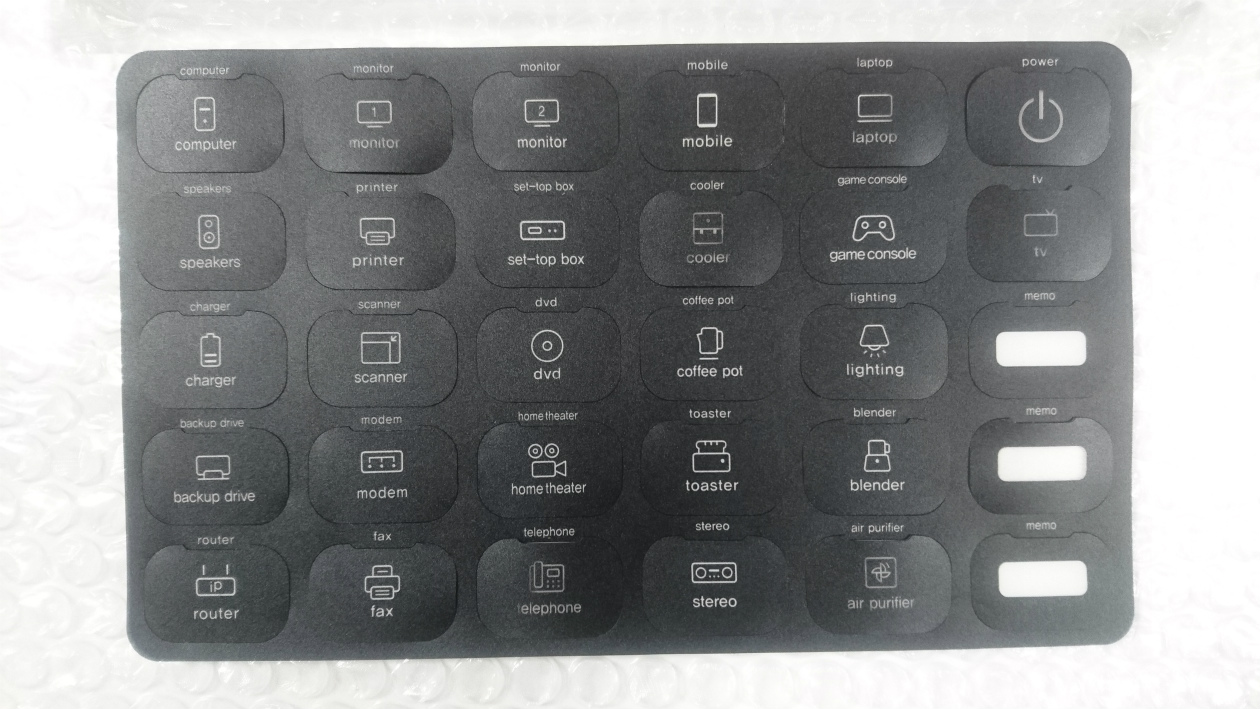
サイズはA4とB5の間ぐらいの大きさ。

分厚さはあまりないので、ACアダプター系は入れられないと思っていたほうがいい。

このコンセントとフロントのスイッチが連動するので、配線する時は考えながらしなければならない。

一番右側のスイッチはBOXTAP自体の電源なので、ここのシールははじめから貼っておいてくれてもいいように思う。USBは左から2.1A、1.0A、1.0Aとなっています。

BOXTAPに何を接続するか考える
BOXの中はわりと狭いので、基本アダプターを収納するのが厳しいつくりとなっています。我が家では以下の機器を接続することにしました。
- TV
TVとTVに接続しているHDDを接続。小さなタップを仕込んでBOXTAP内にて接続。 - ルーター
ACアダプターをなんとか無理やり突っ込みました。 - PS2
めがねケーブル1本だけなので余裕でした。 - PS3
コントローラー充電器も接続しなければならなかったので、延長ケーブルをさして、PS3の裏側でPS3とコントローラー充電器を接続。 - PS4
めがねケーブル1本だけなので余裕でした。
あまりにぎゅうぎゅうになったので中身の写真は撮影できませんでしたが無事設置完了。

スイッチを入れるとバックがオレンジに光ります。個人的にはブルーがよかったかなぁ。

ルーターやHDDの設置に悩んだものの、最終的にBOXTAPの上にXperia Z Tabletを設置、その隣に無線ルーターを立てて設置し、HDDも立てて設置しました。

キッチンに使えば相当便利に
今回はTV周りの配線に利用しましたが、キッチンに利用すればかなり便利だということに気づきました。キッチンは普段利用しない機器も多々ありますが、都度コンセントを抜き差しするのは面倒。BOXTAPで一括電源OFFや、利用しない機器だけOFFにできれば抜き差しする必要もなく、簡単に電源管理が行えます。
売り切れないうちにまた近々追加でキッチン用を購入予定にしています。




コメント 内容についての質問はコメントでお願いします。